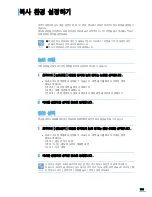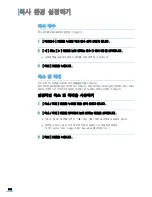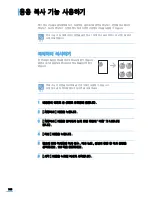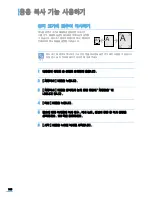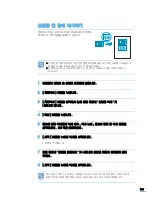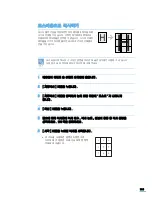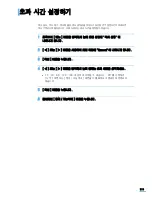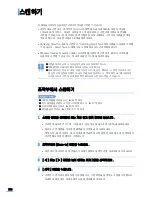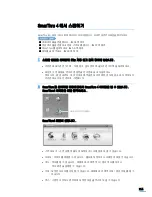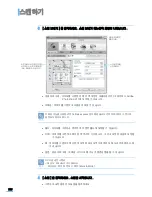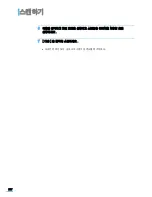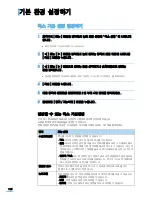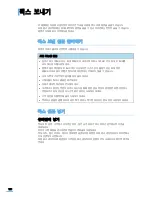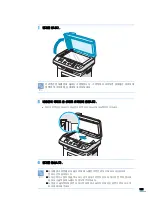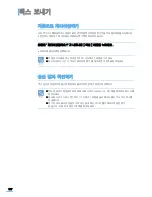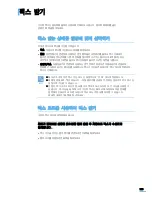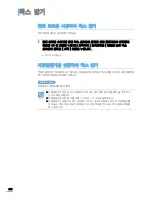114
SmarThru 4 에서 스캔하기
SmarThru 4 는 제품 구입시 함께 제공되는 프로그램입니다 . 자세한 설명은 도움말을 참조하세요 .
■ USB 케이블을 연결합니다 . ▶ 34 쪽 참조
■ 전원 케이블을 연결하고 전원 스위치를 켭니다 . ▶ 37 쪽 참조
■ SmarThru 를 설치하세요 . ▶ 56 쪽 참조
■ 용지를 넣어 주세요 . ▶ 30 쪽 참조
1
스캔할 원본을 유리면에 또는 자동 원고 급지 장치에 넣습니다 .
•
유리면에 넣으려면 121 쪽 , 자동 원고 급지 장치에 넣으려면 123 쪽을 참조하세요 .
•
최상의 스캔 품질을 얻으려면 원본을 유리면에 넣어 사용하세요 .
특히 사진, 컬러 이면지, 여러 단계로 흑백음영 처리된 원본은 자동 원고 급지 장치보다
유리면에서 더욱 선명하게 스캔됩니다 .
2
SmarThru 를 설치하면 바탕화면에서 SmarThru 4 아이콘을 볼 수 있습니다 .
SmarThru4 아이콘을 더블 클릭하세요 .
SmarThru4 화면이 열립니다 .
•
스캔 보내기 : 스캔 실행 후 폴더에 저장하거나 이메일로 보낼 수 있습니다 .
•
이미지 : 이미지를 편집할 수 있습니다 . 폴더에 저장하거나 이메일로 보낼 수 있습니다 .
•
복사 : 복사를 할 수 있습니다 . 제품에 따라 흑백 복사 / 컬러 복사를 하거나
복사 환경을 설정할 수 있습니다 .
•
인쇄 : 저장한 이미지를 인쇄할 수 있습니다 . 제품에 따라 흑백 인쇄 / 컬러 인쇄를 할 수
있습니다 .
•
팩스 : 스캔한 이미지나 컴퓨터에 저장한 파일을 팩스로 보낼 수 있습니다 .
아이콘을 더블 클릭하세요 .
Summary of Contents for SCX 4725FN - B/W Laser - All-in-One
Page 1: ...SCX 4725F SCX 4725FN ...
Page 11: ...11 ...
Page 17: ...17 ...
Page 18: ...1 제품 및 부속품 확인 본체 각 부분의 이름 및 기능 조작부 알아 두기 준비 ...
Page 26: ...2 토너 카트리지 설치하기 용지함에 용지넣기 제품 연결하기 전원 연결하기 프로그램 설치하기 스마트 패널 사용하기 윈도우 환경에서만 지원 기본기능 설정하기 설치 및 연결 ...
Page 29: ...29 토너 카트리지 설치하기 6 앞덮개를 완전히 닫습니다 토너 카트리지의 교환 시기 및 관리 방법은 225 쪽을 참조하세요 ...
Page 69: ......
Page 70: ...3 바른용지 선택하기 용지함 사용방법 알아두기 용지 배출 장소 용지 ...
Page 76: ...4 인쇄하기 인쇄 환경 설정하기 고급 인쇄하기 윈도우에서 인쇄 ...
Page 97: ...95 ...
Page 98: ...5 기본값으로 복사하기 복사 환경 설정하기 응용 복사 기능 사용하기 복사 기본값 변경하기 초과 시간 설정하기 복사 ...
Page 113: ...111 ...
Page 114: ...6 스캔하기 스캔 ...
Page 120: ...7 기본 환경 설정하기 팩스 보내기 팩스 받기 자동다이얼로 팩스 보내기 고급 팩스 기능 사용하기 부가 기능 사용하기 팩스 ...
Page 194: ...9 원본이 걸린 경우 인쇄 용지가 걸린 경우 에러 메시지가 나타나는 경우 문제 해결하기 문제 해결 ...
Page 246: ...244 본체 토너 카트리지의 재활용 ...
Page 253: ...Rev 3 00 ...